Disseminação da Gestão Estratégica Orientada para Resultados GEOR. Sistema de Informação Gerencial
|
|
|
- Lúcia Fragoso Sales
- 7 Há anos
- Visualizações:
Transcrição
1 Disseminação da Gestão Estratégica Orientada para Resultados GEOR Sistema de Informação Gerencial
2 O SIGEOR Parceiros deve ser acessado pelo endereço: É possível entrar como visitante. Clique conforme indicado.
3 Visitantes só conseguem acessar as informações básicas dos projetos. Clique em sair.
4 Insira o usuário: esouza Insira a senha: Clique na opção OK
5
6 No menu Administrador clique na opção Parceiros.
7 É na opção Parceiros que cadastra-se novas entidades/parceiros para que posteriormente seja possível cadastrar usuários no sistema fazendo o vínculo deste novo usuário a essas respectivas entidades/parceiros. Na opção Parceiros ainda será possível Editar ou Excluir uma entidade/unidade previamente cadastrada. Vamos praticar?
8 No campo parceiro informe, a título de exemplo: Prefeitura Municipal de...{seu nome}. No campo UF informe o respectivo Estado. Por fim, clique no botão Adicionar.
9 Clique no lápis para Editar a informação anteriormente cadastrada.
10 Após fazer as correções clique no botão Alterar. Proceda com as correções necessárias. Para testar, a título de exemplo, adicione ao final da sua prefeitura os números
11 Por fim, vamos Excluir todos os parceiros que foram criados nesta simulação. Para isso, localize na tela a sua prefeitura e clique no botão Excluir, conforme indicado.
12 Acabamos de finalizar as funcionalidades da opção Parceiros dentro da aba Administrador. Não esqueça: É na opção Parceiros que cadastra-se novas entidades/parceiros para que posteriormente seja possível cadastrar novos usuários no sistema fazendo o vínculo deste novo usuário as respectivas entidades/parceiros.
13 No menu Administrador clique na opção Usuários.
14 É nesta opção de Usuários que cadastramos as pessoas que poderão utilizar o sistema, bem como onde podemos atribuir o perfil de acesso que cada um destes usuários poderá ter dentro do sistema. Como vimos anteriormente, vale destacar que em primeiro lugar precisamos cadastrar o Parceiro/Entidade para depois cadastrar o respectivo usuário.
15 O sistema permite que realize-se a busca de um usuário. É possível cadastrar um novo usuário. É possível editar os dados do usuário. É possível excluir um usuário. É possível alterar a senha de um usuário.
16 Para fazer a pesquisa de um usuário, digite o nome completo ou parcial que deseja procurar e clique no botão Pesquisar.
17 O sistema localizou o usuário pesquisado. Clique na opção listar todos.
18 Agora iremos praticar o cadastro de novos usuários. Clique no botão Cadastrar Novo.
19 Antes de iniciarmos o cadastro de um novo Usuário vale a pena explicar as possibilidades de perfil que cada um destes usuários poderá receber ao ser cadastrado.
20 Cada perfil de acesso ao SIGEOR Parceiros permite visualizar e/ou editar diferentes informações dos projetos e dos parceiros do SEBRAE. Os perfis de acesso ao SIGEOR Parceiros são: Administrador Geral Usuário que possui esse perfil pode acessar todos os detalhes, de todos os projetos, de todos os parceiros; Cadastra e exclui novos parceiros do SEBRAE; Cadastra e exclui novos usuários com o perfil Administrador Geral ; Cadastra e exclui novos usuários com o perfil Administrador de Parceiro ; Cadastra e exclui novos usuários com o perfil Estratégico ; Cadastra e exclui novos parceiros dos projetos; e Cadastra e exclui a linha estratégica que receberá s comunicando o cadastro de uma nova restrição, em qualquer projeto do sistema. Todos vocês irão receber esse perfil no Sistema SIGEOR Parceiros Cidade Empreendedora.
21 Administrador Parceiro Usuário que possui esse perfil pode acessar todos os detalhes dos projetos da carteira do parceiro; Cadastra e exclui entidades parceiras que participam dos projetos da carteira do parceiro; Cadastra e exclui novos usuários para acesso à carteira do parceiro; e Cadastra e exclui projetos da carteira do parceiro, vinculando a eles seus respectivos gerentes. Todos vocês irão receber esse perfil no Sistema SIGEOR Parceiros Cidade Empreendedora.
22 Gerente de Projeto (Perfil implícito a partir da designação pelo Administrador do Parceiro como gerente de projeto) Acessa todos os projetos em detalhes da carteira do parceiro, no qual foi cadastrado; e Edita as informações do projeto do qual é o Gerente.
23 Estratégico Usuário que possui esse perfil pode acessar todos os detalhes, de todos os projetos, de todos os parceiros. Todos vocês irão receber esse perfil no Sistema SIGEOR Parceiros Cidade Empreendedora. Visitante (Perfil implícito a partir da página inicial do sistema) Acessa todos os projetos em execução ou em revisão de todos os parceiros, sem os detalhes das ações. Linha Decisória (perfil implícito - a partir da designação pelo administrador do parceiro) Recebe um comunicando a criação de uma restrição em qualquer projeto da carteira da qual faz parte.
24 Agora que já conhecemos os perfis com que um usuário poderá ser cadastrado no sistema, iremos praticar. Realizem os seus respectivos cadastros, preenchendo todos os campos indicados ao lado. Vocês serão vinculados ao Parceiro SEBRAE PARANÁ. Por fim clique no botão Cadastrar. Neste repasse, para facilitar a didática, vocês também poderão efetivar seus cadastros nos perfis de Administrador Geral, Administrador Parceiro e Estratégico.
25 Agora que vocês já estão cadastrados, vamos editar as informações. Identifique o seu cadastro e clique no Lápis conforme indicado.
26 Realize as alterações nos campos que desejar e para finalizar clique no botão Alterar.
27 O sistema também permite a exclusão de um usuário. Para isto basta localizar um usuário e clicar no botão Excluir conforme indicado.
28 Após clicar no botão excluir o sistema irá apresentar uma mensagem de confirmação. Ao clicar na opção OK o usuário é excluído do sistema. ATENÇÃO: Para ganharmos tempo, não será necessário confirmar a exclusão. Clique no botão Cancelar.
29 Por fim, o sistema também permite a alteração de senha do usuário. Para isso basta localizar o usuário e clicar no botão indicado ao lado.
30 Para finalizar clique no botão Alterar. Cadastre uma nova senha. Confirme o cadastro desta nova senha.
31 Acabamos de finalizar as funcionalidades da opção usuários dentro da aba Administrador. Não esqueça: É nesta opção que podemos cadastrar novas pessoas no sistema, editar dados de usuários, excluir usuários ou alterar a senha de acesso ao sistema. Já que todos estão devidamente cadastrados, vamos trabalhar com o seu login e a sua senha. Desta forma, clique na opção sair.
32 Insira o seu usuário: Insira a sua senha: Clique na opção OK
33 Além da opção Administrador > Usuário, o sistema apresenta um atalho para se fazer a alteração de dados ou de senha. Vamos conhecer esse atalho para alterar dados, clicando na opção indicada.
34 Realize as alterações nos campos que desejar e para finalizar clique no botão Alterar. Agora vamos conhecer o atalho para alterar a senha. Clique na opção indicada.
35 Para alterar a senha basta informar a senha atual, informar e confirmar a nova senha conforme os campos indicados. Para finalizar clique no botão alterar ATENÇÃO: Para ganharmos tempo, não será necessário confirmar a alteração. Clique na opção Cancelar.
36 Importante: Na primeira opção de Parceiros que vimos na aba Administrador, cadastramos novas entidades/unidades para que posteriormente possamos cadastrar usuários no sistema fazendo o vínculo destes novos usuários a respectiva entidade/unidade. Importante: Na segunda opção de Parceiros que temos na aba Administrador, cadastramos as entidades parceiras que participam dos projetos da carteira do parceiro. Isso para que posteriormente possamos vincular essas entidades aos recursos financeiros/econômico de uma ação dentro do projeto.
37 No menu Administrador clique na opção Parceiros conforme indicado.
38 Informe o nome do Parceiro. Informe o CNPJ do Parceiro (Desejável). Clique no botão Adicionar.
39 O sistema também permite que as informações cadastradas para um parceiro sejam editadas. Identifique a entidade/parceiro e clique no Lápis conforme indicado.
40 Faça as alterações necessárias. Para finalizar, clique no botão Alterar.
41 O sistema também permite a exclusão do parceiro cadastrado. Para isso basta clicar no botão Indicado.
42 Após clicar no botão excluir o sistema irá apresentar uma mensagem de confirmação. Ao clicar na opção OK o parceiro é excluído do sistema. ATENÇÃO: Para ganharmos tempo, não será necessário confirmar a exclusão. Clique na opção Cancelar.
43 Acabamos de finalizar as funcionalidades da opção Parceiros (2) dentro da aba Administrador Não esqueça: É nesta opção que cadastramos as entidades parceiras que participam dos projetos da carteira do parceiro. Isso para que posteriormente possamos vincular essas entidades aos recursos financeiros/econômicos de uma ação específica dentro do projeto.
44 No menu Administrador clique na opção Linha Decisória conforme indicado.
45 Nesta opção o sistema irá permitir que o Administrador Geral ou Administrador Parceiro selecionem os usuários que irão receber sempre que uma restrição for cadastrada em algum projeto. Para finalizar basta clicar na opção Cadastrar.
46 No menu Administrador conhecemos as opções: Parceiros (1), Usuários, Parceiros (2) e Linha Decisória. Ficou faltando apenas a opção Projetos, que vamos conhecer daqui a pouco.
47 No menu Documentos vocês encontrarão o Manual GEOR, com todas orientações do sistema que estamos apresentando. Basta clicar, conforme indicado, para iniciar o Download.
48 No menu Monitoramento teremos a possibilidade de acompanhar a carteira de projetos da entidade e gerar alguns relatórios básicos. Já que ainda não temos projetos cadastrados, vou demonstrar para vocês o que o sistema permite. Apenas acompanhem...
49 Clicando na funcionalidade Visão Geral.
50 Utilize os filtros para facilitar a busca e para finalizar clique no botão Avançar.
51
52 Clicando na funcionalidade Marcos Críticos não Superados.
53 Selecione a opção de parceiros como filtro para facilitar a busca e para finalizar clique no botão Filtrar.
54
55 Clicando na funcionalidade Marcos Críticos Revisados.
56 Selecione a opção de parceiros como filtro para facilitar a busca e para finalizar clique no botão Filtrar.
57 Chegamos ao fim das funcionalidades existentes no menu Monitoramento.
58 No menu Projetos teremos a possibilidade de acessar (por meio de filtros) a carteira de projetos da entidade em que estamos cadastrados, acompanhar as últimas noticias e agendas dos projetos. Já que ainda não temos projetos cadastrados, vou demonstrar para vocês o que o sistema permite. Apenas acompanhem...
59 Clicando na funcionalidade de Filtro de Projetos podemos acessar via painel de controle os projetos de acordo com nossa escolha. Clicando em atuação finalística...
60 Acessamos todos os projetos de atuação finalística. Para acessar um projeto basta clicar no link/nome do projeto.
61 Clicando na funcionalidade Últimas Notícias podemos acessar um painel com as notícias que foram inseridas na carteira de projetos da entidade.
62 Clicando na lupa é possível ver mais detalhes do projeto. Clicando em arquivo é possível fazer o upload de algum documento anexado pelo gestor do projeto.
63 Por fim, clicando na funcionalidade Agenda dos Projetos podemos acessar um painel com as agendas inseridas na carteira de projetos da entidade pelos respectivos gerentes de projetos.
64 Clicando na lupa é possível ver mais detalhes do projeto.
65 Também é possível acessar as últimas notícias e a agenda dos projetos conforme indicado.
66 Criar novo Projeto
67 Criar novo Projeto O perfil de Administrador Geral ou Administrador Parceiro é que tem poderes para criar os projetos fazendo a vinculação aos respectivos gestores. Nesse repasse nós mesmos iremos criar os projetos, já que nessa base de treinamento temos os perfis de Administrador Geral e Administrador Parceiro.
68 No menu Administrador clique na opção Projetos.
69 Clique em Cadastrar Novo.
70 Cadastre o Título do Projeto (nesse repasse adicione o seu nome ao final do nome do projeto, pois teremos vários projetos com o mesmo nome). Cadastre a Tipologia do Projeto (Finalístico ou Gestão Interna). Importante: Coloque o seu nome como Gestor e Responsável pelo Monitoramento. Para finalizar clique no botão Cadastrar.
71 O sistema permite a exclusão do projeto cadastrado
72 Após clicar no botão excluir o sistema irá apresentar uma mensagem de confirmação. Ao clicar na opção OK o projeto é excluído do sistema. ATENÇÃO: Para ganharmos tempo, não será necessário confirmar a exclusão. Clique na opção cancelar.
73 O sistema também permite que as informações cadastradas para o projeto sejam editadas.
74 Basta alterar as informações necessárias e clicar no botão Alterar.
75 Agora que já temos nosso projeto cadastrado basta localizá-lo. Clique no projeto para começar a cadastrar as informações.
76 Importante: Ao acessar o projeto, o gestor visualizará a tela Árvore do Projeto.
77 Importante: Antes de iniciar a estruturação do projeto o gestor deverá prioritariamente clicar no botão Editar do campo Período para inserir a data de Início e Término do projeto.
78 Defina no calendário a data de início e de término do projeto e para finalizar clique no botão Salvar.
79 Certifique-se que o período de início e término do projeto foi inserido corretamente. Caso contrário, todas informações do projeto poderão ser perdidas, sendo necessário reiniciar o cadastro das informações no projeto. Importante: Enquanto o projeto estiver na fase de estruturação, se for necessário, clique em Editar para alterar o período do projeto.
80 Para inserir o Público-Alvo clique em Editar conforme indicado.
81 Cadastre as informações conforme indicado e clique no botão Salvar.
82 Caso queira alterar as informações cadastradas em Público-Alvo, clique no botão Editar
83 Faça as adequações necessárias no Público-Alvo e para finalizar clique no botão Salvar.
84 Para inserir o Objetivo Geral clique em Editar conforme indicado.
85 Cadastre as informações e clique no botão Salvar.
86 Caso queira alterar as informações cadastradas em Objetivo Geral, clique no botão Editar.
87 Faça as adequações necessárias no Objetivo Geral e para finalizar clique no botão Salvar.
88 Para inserir o Foco Estratégico clique na Lupa indicada.
89 Cadastre um foco estratégico de cada vez e para finalizar clique no botão Adicionar.
90 Para editar as informações de um foco estratégico clique no Lápis conforme indicado.
91 Edite as informações necessárias no foco estratégico e para finalizar clique no botão Alterar.
92 Para excluir um foco estratégico clique no botão Excluir conforme indicado.
93 Após clicar no botão excluir o sistema irá apresentar uma mensagem de confirmação. Ao clicar na opção OK o foco estratégico é excluído do sistema. ATENÇÃO: Para ganharmos tempo, não será necessário confirmar a exclusão. Clique na opção Cancelar.
94 Com todos os focos estratégicos cadastrados corretamente, clique em Árvore do Projeto.
95 Para inserir as Premissas do projeto clique na Lupa conforme indicado.
96 Cadastre uma premissa de cada vez e para finalizar clique no botão Adicionar.
97 Para editar as informações de uma premissa clique no Lápis conforme indicado.
98 Edite as informações necessárias na premissa selecionada e para finalizar clique no botão Alterar.
99 Para excluir uma premissa clique no botão Excluir conforme indicado.
100 Após clicar no botão excluir o sistema irá apresentar uma mensagem de confirmação. Ao clicar na opção OK a premissa será excluída do sistema ATENÇÃO: Para ganharmos tempo, não será necessário confirmar a exclusão. Clique na opção Cancelar.
101 Com todas premissas cadastradas corretamente, clique em Árvore do Projeto.
102 Para inserir os resultados pactuados para o projeto clique em Exibir Completo conforme indicado.
103 Preencha todos os campos. Para finalizar clique no botão Cadastrar.
104 Para inserir mais resultados clique no botão Cadastrar Novo.
105 Conforme já demonstramos amplamente, o sistema permite a Edição ou a Exclusão das informações inseridas. Para isso basta selecionar uma das opções conforme indicado.
106 Com todos resultados já inseridos, clique em Árvore do Projeto.
107 O campo situação atual deverá ser utilizado para que o gestor registre os principais fatos de momento relacionados ao projeto. Para isso, basta clicar em Editar.
108 Insira as informações necessárias e clique em Salvar.
109 No menu de Gerenciamento poderemos cadastrar as Ações do Projeto (Marcos Críticos, Produtos e Recursos) e Restrições.
110 Clique em Cadastrar Novo.
111 O gestor deverá preencher os elementos que compõem a identificação da ação e clicar no botão Cadastrar.
112 Para cadastrar novas ações basta clicar no botão Cadastrar Novo. Conforme já demonstramos amplamente, o sistema permite a Edição, Exclusão ou a Visualização das informações inseridas. Para isso basta selecionar uma das opções conforme indicado.
113 Para cadastrar os Marcos Críticos, Produtos e Recursos de cada ação basta clicar na Lupa.
114 Importante: O sistema apresenta automaticamente 1% de esforço sendo alocado na data prevista para o encerramento da ação. Os outros 99% deverão ser alocados nos Marcos Críticos para totalizar os 100% de estimativa de esforço. Clique no botão Cadastrar Novo.
115 O gestor deverá preencher os elementos que compõem a identificação dos Marcos Críticos da ação e clicar no botão Cadastrar.
116
117 Para cadastrar novos Marcos Críticos basta clicar no botão Cadastrar Novo. Conforme já demonstramos amplamente, o sistema permite a Edição ou a Exclusão das informações inseridas. Para isso basta selecionar uma das opções conforme indicado.
118 Para cadastrar o Produto da Ação basta clicar no botão Cadastrar Novo.
119 O gestor deverá preencher os elementos que compõem a identificação do Produto da Ação e clicar no botão Cadastrar.
120 Para cadastrar novos Produtos basta clicar no botão Cadastrar Novo. Conforme já demonstramos amplamente, o sistema permite a Edição, Exclusão ou a Visualização das informações inseridas. Para isso basta selecionar uma das opções conforme indicado.
121 Para cadastrar os recursos financeiros/econômicos da ação basta clicar no botão Cadastrar Novo.
122 O gestor deverá preencher os elementos que compõem a identificação dos Recursos Financeiros/Econômicos da Ação e clicar no botão Cadastrar.
123 Para cadastrar novos Recursos Financeiros/Econômicos basta clicar no botão Cadastrar Novo. Conforme já demonstramos amplamente, o sistema permite a Edição, Exclusão ou a Visualização das informações inseridas. Para isso basta selecionar uma das opções conforme indicado.
124 Finalizamos o detalhamento desta ação. O mesmo procedimento deverá ser repetido para as demais ações. Clique em Painel de Gerenciamento conforme indicado.
125 O sistema também permite o cadastro de alguma Restrição que possa impactar o Projeto como um todo ou apenas alguma Ação Específica. Para isso basta clicar em Cadastrar Novo.
126 O gestor deverá preencher os elementos que compõem a identificação da Restrição, a medida de gestão que será adotada para contornar o problema, o prazo e se a restrição será vinculada a uma ação específica ou ao projeto como um todo. Para finalizar basta clicar no botão Cadastrar.
127 Automaticamente o sistema atualiza a situação do projeto/ação indicando que existe alguma Restrição cadastrada. O sistema permite a Edição, Exclusão ou a Superação do Restritivo.
128 Assim que a Restrição é superada ou excluída a situação da ação/projeto volta ao normal.
129 O sistema permite a visualização do Cronograma das Ações na linha de tempo/horizonte do projeto. Clique em Cronograma das Ações conforme indicado.
130 Clique em Árvore do Projeto.
131 Tempo: Percentual de tempo de execução do projeto. Físico: Percentual de execução física do projeto. Financeiro: Percentual de execução dos recursos financeiros/econômicos do projeto. Fase: Fase na qual o projeto se encontra (Estruturação, Execução, Revisão, Concluído e Encerrado) Data de atualização: Data em que o gestor atualizou pela última vez as informações do projeto. Data de acordo de resultados: Data em que o acordo de resultados do projeto foi assinado. (Após o acordo de resultados ser assinado informar a data e atualizar a fase para Em Execução ).
132 Tempo: Percentual de tempo de execução do projeto. Físico: Percentual de execução física do projeto. Financeiro: Percentual de execução financeira do projeto. Fase: Fase na qual o projeto se encontra (Estruturação, Execução, Revisão, Concluído e Encerrado) Data de atualização: Data em que o gestor atualizou pela última vez as informações do projeto. Data de acordo de resultados: Data em que o acordo de resultados do projeto foi assinado. (Após o acordo de resultados ser assinado informar a Data e atualizar a Fase para Em Execução ).
133 Mantenha seus dados sempre atualizados e lembre-se que apenas o Gestor de Projeto poderá inserir e atualizar as informações no seu projeto.
134 Lembre-se: que a data de início e término do projeto deve ser a primeira informação cadastrada na inserção do projeto.
135 O gestor visualiza os Investimentos do Projeto por Entidade. O preenchimento desse componente é automático, e as informações são oriundas do item Financeiro de cada Ação cadastrada no projeto.
136 O gestor poderá cadastrar os seguintes tipos de documentos e/ou imagens: Agenda, Notícias, Fotos, Vídeos, Cronogramas, Outros. Ao lado de cada documento será exibido a quantidade de itens cadastrados.
137 Projetos Finalísticos: O gestor deve registrar o Público-Alvo do Projeto. Projetos de Gestão Interna: O gestor deve registrar o Demandante e o Usurário Final do Projeto.
138 Projetos Finalísticos: O gestor deve registrar os itens que compõem o foco estratégico. Projetos de Gestão Interna: O gestor deve cadastrar nova demanda.
139
140 Contatos NAG - Núcleo de Apoio à Projetos Amberson B Silva asilva@pr.sebrae.com.br Elmo Silveira esouza@pr.sebrae.com.br UGE Unidade de Gestão Estratégica - SEBRAE / PR
Manual. Portal de Seminovos
 Manual Portal de Seminovos Administração Versão 1.0 Sumário Introdução... 4 1. Menu Concessionárias... 4 1.1. Cadastrar Concessionária... 4 1.2. Listar Concessionária... 5 1.3. Editar Concessionária...
Manual Portal de Seminovos Administração Versão 1.0 Sumário Introdução... 4 1. Menu Concessionárias... 4 1.1. Cadastrar Concessionária... 4 1.2. Listar Concessionária... 5 1.3. Editar Concessionária...
MANUAL DE UTILIZAÇÃO DO DIÁRIO ONLINE
 MANUAL DE UTILIZAÇÃO DO DIÁRIO ONLINE 1. Primeiro Acesso Clique em [ACESSAR SUA CONTA] 1. Primeiro Acesso Caso ainda não possua acesso ao sistema, na caixa de diálogo que surge, clique em [Primeiro acesso].
MANUAL DE UTILIZAÇÃO DO DIÁRIO ONLINE 1. Primeiro Acesso Clique em [ACESSAR SUA CONTA] 1. Primeiro Acesso Caso ainda não possua acesso ao sistema, na caixa de diálogo que surge, clique em [Primeiro acesso].
MANUAL Credenciados SGMC Sistema de Gestão de Modalidades de Credenciamento
 MANUAL Credenciados SGMC Sistema de Gestão de Modalidades de Credenciamento SEBRAE-GO 1 Sumário Introdução... 3 1) Acesso ao Sistema... 4 1.1. LOGIN... 4 1.2. ALTERAR SENHA... 7 1.3. RECUPERAR SENHA...
MANUAL Credenciados SGMC Sistema de Gestão de Modalidades de Credenciamento SEBRAE-GO 1 Sumário Introdução... 3 1) Acesso ao Sistema... 4 1.1. LOGIN... 4 1.2. ALTERAR SENHA... 7 1.3. RECUPERAR SENHA...
GUIA DO USUÁRIO Avaliaext Avaliação Externa
 Grupo de Banco de Dados IBILCE UNESP 2010 GUIA DO USUÁRIO Avaliaext Avaliação Externa Coordenação: Prof. Dr. Carlos Roberto Valêncio Controle do Documento Grupo de Banco de Dados Título Nome do Arquivo
Grupo de Banco de Dados IBILCE UNESP 2010 GUIA DO USUÁRIO Avaliaext Avaliação Externa Coordenação: Prof. Dr. Carlos Roberto Valêncio Controle do Documento Grupo de Banco de Dados Título Nome do Arquivo
1 Após realizar login, clique sobre o item de menu [Receptivo] que está localizado no topo da tela.
![1 Após realizar login, clique sobre o item de menu [Receptivo] que está localizado no topo da tela. 1 Após realizar login, clique sobre o item de menu [Receptivo] que está localizado no topo da tela.](/thumbs/57/40787722.jpg) Receptivo Como iniciar um atendimento? 1 Após realizar login, clique sobre o item de menu [Receptivo] que está localizado no topo da tela. 2 O sistema exibirá os quadros de avisos, ocorrências e eventos.
Receptivo Como iniciar um atendimento? 1 Após realizar login, clique sobre o item de menu [Receptivo] que está localizado no topo da tela. 2 O sistema exibirá os quadros de avisos, ocorrências e eventos.
FUNDONACIONAL DEDESENVOLVIMENTO SUSTENTÁVEL SIGEPRO SISTEMA DE GESTÃO ESTRATÉGICA MANUAL DO USUÁRIO. Maio DE2018
 FUNDONACIONAL DEDESENVOLVIMENTO SUSTENTÁVEL SIGEPRO SISTEMA DE GESTÃO ESTRATÉGICA MANUAL DO USUÁRIO Maio DE2018 APRESENTAÇÃO O SIGEPRO É UM SISTEMA DE INFORMAÇÃO EM AMBIENTE WEB PARA APOIAR A GESTÃO E
FUNDONACIONAL DEDESENVOLVIMENTO SUSTENTÁVEL SIGEPRO SISTEMA DE GESTÃO ESTRATÉGICA MANUAL DO USUÁRIO Maio DE2018 APRESENTAÇÃO O SIGEPRO É UM SISTEMA DE INFORMAÇÃO EM AMBIENTE WEB PARA APOIAR A GESTÃO E
Ao clicar neste ícone você fará o download do Manual Guia On-Line 2.0.
 Sejam bem vindos ao Manual do Guia On-Line 2.0, aqui você irá aprender a utilizar esta eficiente ferramenta desenvolvida para facilitar e agilizar o atendimento odontológico. Tela de login Na tela inicial
Sejam bem vindos ao Manual do Guia On-Line 2.0, aqui você irá aprender a utilizar esta eficiente ferramenta desenvolvida para facilitar e agilizar o atendimento odontológico. Tela de login Na tela inicial
MANUAL. Certificado de Origem Digital PERFIL PRODUTOR. Versão
 MANUAL Certificado de Origem Digital PERFIL PRODUTOR Versão 2.2.15 Sumário 1. INICIALIZANDO NO SISTEMA... 2 2. ACESSANDO O SISTEMA... 3 3. MENSAGEM ENCAMINHADA PELO SISTEMA.... 4 4. CADASTRANDO SUAS MERCADORIAS...
MANUAL Certificado de Origem Digital PERFIL PRODUTOR Versão 2.2.15 Sumário 1. INICIALIZANDO NO SISTEMA... 2 2. ACESSANDO O SISTEMA... 3 3. MENSAGEM ENCAMINHADA PELO SISTEMA.... 4 4. CADASTRANDO SUAS MERCADORIAS...
MANUAL. Certificado de Origem Digital PERFIL EXPORTADOR. Versão
 MANUAL Certificado de Origem Digital PERFIL EXPORTADOR Versão 2.2.15 Sumário 1. Inicializando no sistema... 3 2. Acessando o sistema... 4 3. Mensagem encaminhada pelo sistema.... 4 4. Emitindo um novo
MANUAL Certificado de Origem Digital PERFIL EXPORTADOR Versão 2.2.15 Sumário 1. Inicializando no sistema... 3 2. Acessando o sistema... 4 3. Mensagem encaminhada pelo sistema.... 4 4. Emitindo um novo
Manual. Portal de Seminovos
 Manual Portal de Seminovos Administração Versão 1.0 Sumário Introdução... 3 1. Menu Meu perfil... 3 1.1. Editar meu perfil... 3 1.2. Editar minha senha... 3 2. Usuários... 4 2.1. Cadastrar Usuário... 4
Manual Portal de Seminovos Administração Versão 1.0 Sumário Introdução... 3 1. Menu Meu perfil... 3 1.1. Editar meu perfil... 3 1.2. Editar minha senha... 3 2. Usuários... 4 2.1. Cadastrar Usuário... 4
MANUAL VTWEB CLIENT SUBURBANO
 MANUAL VTWEB CLIENT SUBURBANO .Conteúdo... 2 1. Descrição... 3 2. Cadastro no sistema... 3 2.1. Pessoa Jurídica... 3 2.2. Pessoa Física... 5 2.3. Concluir o cadastro... 6 3. Acessar o sistema... 6 3.1.
MANUAL VTWEB CLIENT SUBURBANO .Conteúdo... 2 1. Descrição... 3 2. Cadastro no sistema... 3 2.1. Pessoa Jurídica... 3 2.2. Pessoa Física... 5 2.3. Concluir o cadastro... 6 3. Acessar o sistema... 6 3.1.
Manual de Uso do Professor
 Manual de Uso do Professor Sumário 1. Introdução --------------------------------------------------------------------------- 3 2. Login -----------------------------------------------------------------------------------
Manual de Uso do Professor Sumário 1. Introdução --------------------------------------------------------------------------- 3 2. Login -----------------------------------------------------------------------------------
SISTEMA ADM ERP - MANUAL DO USUÁRIO. Conceitos Básicos
 SISTEMA ADM ERP - MANUAL DO USUÁRIO Conceitos Básicos Sumário Introdução... 3 Acessando o sistema e fazendo Login... 3 Elementos do Sistema... 5 Abas/Guias... 5 Barra de Ferramentas... 5 Cabeçalhos de
SISTEMA ADM ERP - MANUAL DO USUÁRIO Conceitos Básicos Sumário Introdução... 3 Acessando o sistema e fazendo Login... 3 Elementos do Sistema... 5 Abas/Guias... 5 Barra de Ferramentas... 5 Cabeçalhos de
Manual do Usuário. MedLink Dental
 Manual do Usuário MedLink Dental Índice 1. Acessando o Medlink Dental:... 3 2. Menu Horizontal:... 4 3. Paciente:... 5 3.1. Cadastrando o paciente:... 6 3.2. Cadastrando o Convênio do Paciente:... 7 4.
Manual do Usuário MedLink Dental Índice 1. Acessando o Medlink Dental:... 3 2. Menu Horizontal:... 4 3. Paciente:... 5 3.1. Cadastrando o paciente:... 6 3.2. Cadastrando o Convênio do Paciente:... 7 4.
Manual do Software
 - 2017 - Sumário 1 - Cadastro 3 2 - Login no sistema... 3 3 Recuperação de senha... 3 4 - Configurações do Sistema... 3 5 Pré-cadastro de usuários... 3 6 - Editar perfil do usuário... 7 7 - Definir permissões
- 2017 - Sumário 1 - Cadastro 3 2 - Login no sistema... 3 3 Recuperação de senha... 3 4 - Configurações do Sistema... 3 5 Pré-cadastro de usuários... 3 6 - Editar perfil do usuário... 7 7 - Definir permissões
Na parte superior do site, temos um menu com botões que utilizaremos para a navegação do site.
 MANUAL DO USUÁRIO Esta á a tela inicial da aplicação. Nesta tela podemos efetuar o cadastro, autenticar-se, encontrar os eventos que estão disponíveis para inscrição. Tendo a opção de seleção de eventos
MANUAL DO USUÁRIO Esta á a tela inicial da aplicação. Nesta tela podemos efetuar o cadastro, autenticar-se, encontrar os eventos que estão disponíveis para inscrição. Tendo a opção de seleção de eventos
MANUAL DE USO DO SISTEMA
 MANUAL DE USO DO SISTEMA PORTAL DE CHAMADA PÚBLICA DE PROJETOS 2019 Sumário 1. Como Acessar o Portal de Chamada Pública... 2 1.1. Onde registrar um novo usuário... 3 1.2. Primeiro Acesso ao Portal... 4
MANUAL DE USO DO SISTEMA PORTAL DE CHAMADA PÚBLICA DE PROJETOS 2019 Sumário 1. Como Acessar o Portal de Chamada Pública... 2 1.1. Onde registrar um novo usuário... 3 1.2. Primeiro Acesso ao Portal... 4
APRENDA COMO UTILIZAR AS FACILIDADES DO PORTAL SERVICE DESK
 MANUAL DO USUÁRIO 1 APRENDA COMO UTILIZAR AS FACILIDADES DO PORTAL SERVICE DESK Preparo do usuário para solicitações.... 3 Cadastro... 3 Alterar senha de acesso... 5 Vincular equipamentos... 7 Nome da
MANUAL DO USUÁRIO 1 APRENDA COMO UTILIZAR AS FACILIDADES DO PORTAL SERVICE DESK Preparo do usuário para solicitações.... 3 Cadastro... 3 Alterar senha de acesso... 5 Vincular equipamentos... 7 Nome da
Tutorial. Conselho de Escola
 Tutorial Conselho de Escola Este tutorial apresenta o passo a passo para a utilização do módulo Conselho de Escola para as escolas. Os perfis que possuem acesso a esse módulo na escola são: Diretor Vice-diretor
Tutorial Conselho de Escola Este tutorial apresenta o passo a passo para a utilização do módulo Conselho de Escola para as escolas. Os perfis que possuem acesso a esse módulo na escola são: Diretor Vice-diretor
Manual do Software
 - 2017 - Sumário 1 - Cadastro 3 2 - Login no sistema... 3 3 Recuperação de senha... 3 4 - Configurações do Sistema... 3 5 Pré-cadastro de usuários... 5 6 - Editar perfil do usuário... 9 7 - Definir permissões
- 2017 - Sumário 1 - Cadastro 3 2 - Login no sistema... 3 3 Recuperação de senha... 3 4 - Configurações do Sistema... 3 5 Pré-cadastro de usuários... 5 6 - Editar perfil do usuário... 9 7 - Definir permissões
Assessoria Técnica de Tecnologia da Informação - ATTI. Projeto de Informatização da Secretaria Municipal de Saúde do Município de São Paulo
 Assessoria Técnica de Tecnologia da Informação - ATTI Projeto de Informatização da Secretaria Municipal de Saúde do Município de São Paulo SIGA Versão 3.6A Manual de Operação Conteúdo 1. Sumário Erro!
Assessoria Técnica de Tecnologia da Informação - ATTI Projeto de Informatização da Secretaria Municipal de Saúde do Município de São Paulo SIGA Versão 3.6A Manual de Operação Conteúdo 1. Sumário Erro!
Como se origina um curso de especialização no SIGAA?
 SIGAA Manual de Usuário Gestor de Cursos Lato Sensu O Módulo Lato Sensu no SIGAA possibilita o gerenciamento das atividades acadêmicas dos cursos do tipo Especialização existentes na Instituição. A Pró-Reitoria
SIGAA Manual de Usuário Gestor de Cursos Lato Sensu O Módulo Lato Sensu no SIGAA possibilita o gerenciamento das atividades acadêmicas dos cursos do tipo Especialização existentes na Instituição. A Pró-Reitoria
Instrutivo para uso do SISMOB Implantação de polos do Programa Academia da Saúde. Atualizado em Março de 2016.
 Instrutivo para uso do SISMOB Implantação de polos do Programa Academia da Saúde Atualizado em Março de 2016. Acompanhamento das propostas nos sistemas do Ministério da Saúde Propostas de construção de
Instrutivo para uso do SISMOB Implantação de polos do Programa Academia da Saúde Atualizado em Março de 2016. Acompanhamento das propostas nos sistemas do Ministério da Saúde Propostas de construção de
MANUAL DE USO DO SISTEMA
 MANUAL DE USO DO SISTEMA PORTAL DE CHAMADA PÚBLICA DE PROJETOS 2018 Sumário 1. Como Acessar o Portal de Chamada Pública... 2 1.1. Onde registrar um novo usuário... 3 1.2. Primeiro Acesso ao Portal... 4
MANUAL DE USO DO SISTEMA PORTAL DE CHAMADA PÚBLICA DE PROJETOS 2018 Sumário 1. Como Acessar o Portal de Chamada Pública... 2 1.1. Onde registrar um novo usuário... 3 1.2. Primeiro Acesso ao Portal... 4
O que é o Noticiadorweb?
 O que é o Noticiadorweb? Software para Envio e Cadastro de Notícias na Internet Desenvolvido para Ambiente WEB Uma maneira simples e prática de se fazer uma Newsletter, Boletim Eletrônico, Informativo
O que é o Noticiadorweb? Software para Envio e Cadastro de Notícias na Internet Desenvolvido para Ambiente WEB Uma maneira simples e prática de se fazer uma Newsletter, Boletim Eletrônico, Informativo
Painel Administrativo Westlock
 Painel Administrativo Westlock Acesso ao Painel Administrativo Para acessar o Painel Administrativo da Westlock clique no endereço http://downloadcenter.westlockcontrolsmarcom.com/admin/ e preencha as
Painel Administrativo Westlock Acesso ao Painel Administrativo Para acessar o Painel Administrativo da Westlock clique no endereço http://downloadcenter.westlockcontrolsmarcom.com/admin/ e preencha as
SIMAR UNIVERSIDADE DE BRASÍLIA. Centro de Informática CPD. SIMAR Sistema de Compras de Materiais
 SIMAR UNIVERSIDADE DE BRASÍLIA Centro de Informática CPD SIMAR Sistema de Compras de Materiais SISTEMA DE COMPRAS DE MATERIAIS Manual de Funcionalidades do Sistema SIMAR. SUMÁRIO SISTEMA DE COMPRAS DE
SIMAR UNIVERSIDADE DE BRASÍLIA Centro de Informática CPD SIMAR Sistema de Compras de Materiais SISTEMA DE COMPRAS DE MATERIAIS Manual de Funcionalidades do Sistema SIMAR. SUMÁRIO SISTEMA DE COMPRAS DE
UNIMED SANTA BARBÁRA D OESTE AMERICANA E NOVA ODESSA. Manual Secretária EMED Manual versão 1.1
 UNIMED SANTA BARBÁRA D OESTE AMERICANA E NOVA ODESSA Manual Secretária EMED 2.2.6 Manual versão 1.1 Sumário 1. MÓDULO CLÍNICO... 3 1.1. Como acessar o sistema... 3 1.2. Alterar Senha... 3 2. MENUS... 4
UNIMED SANTA BARBÁRA D OESTE AMERICANA E NOVA ODESSA Manual Secretária EMED 2.2.6 Manual versão 1.1 Sumário 1. MÓDULO CLÍNICO... 3 1.1. Como acessar o sistema... 3 1.2. Alterar Senha... 3 2. MENUS... 4
Orientações ao Administrador Regional
 Orientações ao Administrador Regional Antes de iniciarmos a Formação do Administrador Regional é importante lembrarmos que o mesmo deverá ser cadastrado por um Administrador Geral (SEDUC). Para realizar
Orientações ao Administrador Regional Antes de iniciarmos a Formação do Administrador Regional é importante lembrarmos que o mesmo deverá ser cadastrado por um Administrador Geral (SEDUC). Para realizar
REITORA Ulrika Arns. VICE-REITOR Almir Barros da Silva Santos Neto. DIRETOR DO NTIC Leonardo Bidese de Pinho
 2013 Núcleo de Tecnologia da Informação e Comunicação - NTIC 21/11/2013 REITORA Ulrika Arns VICE-REITOR Almir Barros da Silva Santos Neto DIRETOR DO NTIC Leonardo Bidese de Pinho COORDENADOR DE DESENVOLVIMENTO
2013 Núcleo de Tecnologia da Informação e Comunicação - NTIC 21/11/2013 REITORA Ulrika Arns VICE-REITOR Almir Barros da Silva Santos Neto DIRETOR DO NTIC Leonardo Bidese de Pinho COORDENADOR DE DESENVOLVIMENTO
Manual de Cotação. Índice ÍNDICE
 Índice ÍNDICE Nova cotação... 01 Editar / Reenviar... 08 Verificar andamento... 09 Interrompidos... 12 Visulizar Pedidos... 13 Ver Responsáveis... 16 Exibir Relatórios... 17 Mensagens... 20 Alterar login
Índice ÍNDICE Nova cotação... 01 Editar / Reenviar... 08 Verificar andamento... 09 Interrompidos... 12 Visulizar Pedidos... 13 Ver Responsáveis... 16 Exibir Relatórios... 17 Mensagens... 20 Alterar login
ForPDI. 1. Cadastro. Completar cadastro
 ua an M ld o io ár su U I D rp Fo Sumário 1 - Cadastro... 3 2 - Login no sistema... 4 3 Recuperação de senha... 5 4 - Configurações do Sistema... 9 5 Pré-cadastro de usuários... 10 6 - Editar perfil do
ua an M ld o io ár su U I D rp Fo Sumário 1 - Cadastro... 3 2 - Login no sistema... 4 3 Recuperação de senha... 5 4 - Configurações do Sistema... 9 5 Pré-cadastro de usuários... 10 6 - Editar perfil do
Solicitação de Serviço
 Solicitação de Serviço Agenda Acesso ao módulo Cadastro de solicitação de serviço Tipos de serviços Pesquisa e edição de solicitação Visualização de relatório de solicitação de serviço Acesso ao Módulo
Solicitação de Serviço Agenda Acesso ao módulo Cadastro de solicitação de serviço Tipos de serviços Pesquisa e edição de solicitação Visualização de relatório de solicitação de serviço Acesso ao Módulo
SISTEMA DE GESTÃO PEDAGÓGICA Manual do Professor
 SISTEMA DE GESTÃO PEDAGÓGICA Manual do Professor SISTEMA DE GESTÃO PEDAGÓGICA Versão 1.0 1. Cadastro no sistema - Acesse o sistema pelo endereço: http://www.professor.ms.gov.br. - Clique no link na parte
SISTEMA DE GESTÃO PEDAGÓGICA Manual do Professor SISTEMA DE GESTÃO PEDAGÓGICA Versão 1.0 1. Cadastro no sistema - Acesse o sistema pelo endereço: http://www.professor.ms.gov.br. - Clique no link na parte
Proposta Online Passo a Passo
 Proposta Online Passo a Passo Índice 1. Introdução 03 2. Como acessar 06 3. Visão Geral 09 4. Nova Cotação 12 5. Preenchimento de Proposta 26 6. Proposta em Análise 44 7. Corrigindo uma Proposta 47 8.
Proposta Online Passo a Passo Índice 1. Introdução 03 2. Como acessar 06 3. Visão Geral 09 4. Nova Cotação 12 5. Preenchimento de Proposta 26 6. Proposta em Análise 44 7. Corrigindo uma Proposta 47 8.
MANUAL DE OPERAÇÕES SISTEMA SAI CHAVE DE ACESSO PERFIL ALGODOEIRA
 MANUAL DE OPERAÇÕES SISTEMA SAI CHAVE DE ACESSO PERFIL ALGODOEIRA Vocabulário: Safra Vigente: Safra em operação. Ativo: Encontra-se operante na safra. Inativo: Encontra-se inoperante na safra. 1. LOGIN
MANUAL DE OPERAÇÕES SISTEMA SAI CHAVE DE ACESSO PERFIL ALGODOEIRA Vocabulário: Safra Vigente: Safra em operação. Ativo: Encontra-se operante na safra. Inativo: Encontra-se inoperante na safra. 1. LOGIN
Sibele Loss Edimara Heis
 Sibele Loss Edimara Heis 2016 TUTORIAL ETC Tela Inicial É a primeira tela que aparece ao se logar no sistema. Nesta tela encontram se as funcionalidades do ETC (Notificações, Documentos, Biblioteca, Mensagens,
Sibele Loss Edimara Heis 2016 TUTORIAL ETC Tela Inicial É a primeira tela que aparece ao se logar no sistema. Nesta tela encontram se as funcionalidades do ETC (Notificações, Documentos, Biblioteca, Mensagens,
UNIVERSIDADE FEDERAL DA PARAÍBA PRÓ-REITORIA DE EXTENSÃO E ASSUNTOS COMUNITÁRIOS - PRAC COORDENAÇÃO DE PROGRAMAS DE AÇÃO COMUNITÁRIA - COPAC
 1 UNIVERSIDADE FEDERAL DA PARAÍBA PRÓ-REITORIA DE EXTENSÃO E ASSUNTOS COMUNITÁRIOS - PRAC COORDENAÇÃO DE PROGRAMAS DE AÇÃO COMUNITÁRIA - COPAC Gerenciar Participantes TURORIAL PARA DOCENTE: Esta operação
1 UNIVERSIDADE FEDERAL DA PARAÍBA PRÓ-REITORIA DE EXTENSÃO E ASSUNTOS COMUNITÁRIOS - PRAC COORDENAÇÃO DE PROGRAMAS DE AÇÃO COMUNITÁRIA - COPAC Gerenciar Participantes TURORIAL PARA DOCENTE: Esta operação
Conheça a nova ferramenta da Amil Proposta Online. amil.com.br
 Conheça a nova ferramenta da Amil Proposta Online amil.com.br Índice 1. Introdução 2. Como Acessar o Proposta Online 3. Visão Geral 4. Busca por Empresa 5. Nova Simulação 6. Preenchimento de Propostas
Conheça a nova ferramenta da Amil Proposta Online amil.com.br Índice 1. Introdução 2. Como Acessar o Proposta Online 3. Visão Geral 4. Busca por Empresa 5. Nova Simulação 6. Preenchimento de Propostas
Conheça a nova ferramenta da Amil Proposta Online. amil.com.br
 Conheça a nova ferramenta da Amil Proposta Online amil.com.br Índice 1. Introdução 2. Como Acessar o Proposta Online 3. Visão Geral 4. Busca por Empresa 5. Nova Simulação 6. Preenchimento de Propostas
Conheça a nova ferramenta da Amil Proposta Online amil.com.br Índice 1. Introdução 2. Como Acessar o Proposta Online 3. Visão Geral 4. Busca por Empresa 5. Nova Simulação 6. Preenchimento de Propostas
Procedimentos para cadastro de tutores no SIGPET.
 Procedimentos para cadastro de tutores no SIGPET. Este breve manual de procedimento tem como objetivo auxiliar o Pró-Reitor no cadastro de tutores para um grupo PET seja por meio de convite ou vinculação.
Procedimentos para cadastro de tutores no SIGPET. Este breve manual de procedimento tem como objetivo auxiliar o Pró-Reitor no cadastro de tutores para um grupo PET seja por meio de convite ou vinculação.
GUIA DO USUÁRIO ADMINISTRADOR SASD Sistema de apoio a secretaria departamental
 IBILCE UNESP 2010 GUIA DO USUÁRIO ADMINISTRADOR SASD Sistema de apoio a secretaria departamental Coordenação: Prof. Dr. Carlos Roberto Valêncio Controle do Documento Informações Gerais Título GBD Guia
IBILCE UNESP 2010 GUIA DO USUÁRIO ADMINISTRADOR SASD Sistema de apoio a secretaria departamental Coordenação: Prof. Dr. Carlos Roberto Valêncio Controle do Documento Informações Gerais Título GBD Guia
Manual Sistema de Automação de Pedidos Data C
 Manual Sistema de Automação de Pedidos Data C Ubá 2011 Sumário 1- Acesso... 3 2- Acesso do Representante... 3 2.1- Menu... 7 2.1.1- Arquivo > Sair... 10 2.1.2- Meus Pedidos> Lançamentos... 10 2.1.3- Meus
Manual Sistema de Automação de Pedidos Data C Ubá 2011 Sumário 1- Acesso... 3 2- Acesso do Representante... 3 2.1- Menu... 7 2.1.1- Arquivo > Sair... 10 2.1.2- Meus Pedidos> Lançamentos... 10 2.1.3- Meus
Manual de uso Monuv USUÁRIO DO TIPO CLIENTE
 Manual de uso Monuv USUÁRIO DO TIPO CLIENTE Índice O manual de uso é uma importante ferramenta pois permite que usuários da plataforma estejam aptos a navegar com facilidade e utilizar todas as funções
Manual de uso Monuv USUÁRIO DO TIPO CLIENTE Índice O manual de uso é uma importante ferramenta pois permite que usuários da plataforma estejam aptos a navegar com facilidade e utilizar todas as funções
Índice. Parte I Informações Iniciais 1 Sobre o documento. Apresentação Home. Parte II. Nota Premiada. Cadastro. Entrar. Sorteio. Dúvidas.
 Nota Premiada Índice Parte I Informações Iniciais 1 Sobre o documento Parte II 1 2 3 4 5 6 7 8 9 10 11 12 13 14 Apresentação Home Cadastro Entrar Sorteio Realizados A realizar Dúvidas Fale Conosco Legislação
Nota Premiada Índice Parte I Informações Iniciais 1 Sobre o documento Parte II 1 2 3 4 5 6 7 8 9 10 11 12 13 14 Apresentação Home Cadastro Entrar Sorteio Realizados A realizar Dúvidas Fale Conosco Legislação
Manual Telemetria - Odômetro
 Sumário Apresentação... 2 Home... 2 Definição do Idioma... 3 Telemetria Odômetro... 4 Componentes... 5 Faixas Odômetro... 5 Configura Faixa... 13 Detalhado Período... 22 Consolidado Dia... 25 Consolidado
Sumário Apresentação... 2 Home... 2 Definição do Idioma... 3 Telemetria Odômetro... 4 Componentes... 5 Faixas Odômetro... 5 Configura Faixa... 13 Detalhado Período... 22 Consolidado Dia... 25 Consolidado
Manual de utilização CHILD SAFE
 Manual de utilização CHILD SAFE Sumário Boas Vindas!... 3 Introdução... 4 Objetivo... 5 1. Acesso ao Sistema... 6 2. Cadastros... 12 A. Cadastro de Professores... 12 B. Cadastro de Turmas... 14 C. Cadastro
Manual de utilização CHILD SAFE Sumário Boas Vindas!... 3 Introdução... 4 Objetivo... 5 1. Acesso ao Sistema... 6 2. Cadastros... 12 A. Cadastro de Professores... 12 B. Cadastro de Turmas... 14 C. Cadastro
O que é o Sistema G-VIEW? Bem vindo ao G-VIEW
 Bem vindo ao G-VIEW O que é o Sistema G-VIEW? Clique em ENTRAR para acessar o G-VIEW com seu e- mail e senha cadastrados. Não esqueça de clicar no link de Confirmação Enviado ao e-mail no momento do Cadastro.
Bem vindo ao G-VIEW O que é o Sistema G-VIEW? Clique em ENTRAR para acessar o G-VIEW com seu e- mail e senha cadastrados. Não esqueça de clicar no link de Confirmação Enviado ao e-mail no momento do Cadastro.
Manual do Usuário. Versão 1.0. Página 1 de 73
 Manual do Usuário Versão 1.0 Página 1 de 73 1 Apresentação O Ondamailing é a nova plataforma do Onda para envio de campanhas de e-mail marketing de forma eficiente e intuitiva e que cumpre com os padrões
Manual do Usuário Versão 1.0 Página 1 de 73 1 Apresentação O Ondamailing é a nova plataforma do Onda para envio de campanhas de e-mail marketing de forma eficiente e intuitiva e que cumpre com os padrões
NOVO PORTAL DA UFS EDITOR
 NOVO PORTAL DA UFS EDITOR Universidade Federal de Sergipe Núcleo de Tecnologia da Informação 2016 www.manuais.ufs.br NTI - 2105-6583 / 2105-6584 ASCOM 2105-6433 / comunica@ufs.br Novo portal Editor. Objetivo
NOVO PORTAL DA UFS EDITOR Universidade Federal de Sergipe Núcleo de Tecnologia da Informação 2016 www.manuais.ufs.br NTI - 2105-6583 / 2105-6584 ASCOM 2105-6433 / comunica@ufs.br Novo portal Editor. Objetivo
PORTAL DE NEGÓCIOS INTERNACIONAIS. Avançar
 PORTAL DE NEGÓCIOS INTERNACIONAIS Seja bem vindo ao nosso portal! Ele foi criado para facilitar suas operações de câmbio, este material te guiará por todas as funções. ACESSE O PORTAL www.santander.com.br/negociosinternacionais
PORTAL DE NEGÓCIOS INTERNACIONAIS Seja bem vindo ao nosso portal! Ele foi criado para facilitar suas operações de câmbio, este material te guiará por todas as funções. ACESSE O PORTAL www.santander.com.br/negociosinternacionais
Instruções de Acesso: Eventos Científicos. Departamento de TI da FACTHUS (Atualizado: 22/09/2016)
 Instruções de Acesso: Eventos Científicos Primeiro Acesso No primeiro acesso informe os números do CPF e depois selecione a opção Prosseguir Se você for aluno da FACTHUS ao clicar na opção prosseguir preencha
Instruções de Acesso: Eventos Científicos Primeiro Acesso No primeiro acesso informe os números do CPF e depois selecione a opção Prosseguir Se você for aluno da FACTHUS ao clicar na opção prosseguir preencha
Gestão Unificada de Recursos Institucionais GURI
 Documentação de Sistemas Gestão Unificada de Recursos Institucionais GURI Módulo de Processo Seletivo Acadêmico Versão 2.1.5 Última revisão: 18/12/2017 2017 Versão: 1.0 Documentação: André L. M. C. Revisão:
Documentação de Sistemas Gestão Unificada de Recursos Institucionais GURI Módulo de Processo Seletivo Acadêmico Versão 2.1.5 Última revisão: 18/12/2017 2017 Versão: 1.0 Documentação: André L. M. C. Revisão:
SFA Sistema de Fortalecimento das Aprendizagens - SFA Manual Módulo do Professor Versão 01
 Secretaria de Educação do Estado de Pernambuco Secretaria Executiva de Gestão da Rede Gerência Geral de Tecnologia da Informação e Comunicação SFA Sistema de Fortalecimento das Aprendizagens - SFA Manual
Secretaria de Educação do Estado de Pernambuco Secretaria Executiva de Gestão da Rede Gerência Geral de Tecnologia da Informação e Comunicação SFA Sistema de Fortalecimento das Aprendizagens - SFA Manual
MANUAL DO USUÁRIO. Versão 1.0
 MANUAL DO USUÁRIO Versão 1.0 CONTEÚDO 1. INTRODUÇÃO... 3 2. APRESENTAÇÃO... 3 3. TIPOS DE AÇÕES DE EXTENSÃO... 3 3.1 PROGRAMA... 3 3.2 PROJETO... 3 3.3 CURSO... 3 3.4 EVENTO... 3 4. FASES DE VALIDAÇÃO
MANUAL DO USUÁRIO Versão 1.0 CONTEÚDO 1. INTRODUÇÃO... 3 2. APRESENTAÇÃO... 3 3. TIPOS DE AÇÕES DE EXTENSÃO... 3 3.1 PROGRAMA... 3 3.2 PROJETO... 3 3.3 CURSO... 3 3.4 EVENTO... 3 4. FASES DE VALIDAÇÃO
Gestão Unificada de Recursos Institucionais GURI
 Documentação de Sistemas Gestão Unificada de Recursos Institucionais GURI Módulo Portal do Professor Versão 1.18 Última revisão: 25/02/2019 2019 Versão: 1.18 Documentação: Vitória V. L. Última alteração:
Documentação de Sistemas Gestão Unificada de Recursos Institucionais GURI Módulo Portal do Professor Versão 1.18 Última revisão: 25/02/2019 2019 Versão: 1.18 Documentação: Vitória V. L. Última alteração:
Lato Sensu SIGAA. Manual Completo
 Lato Sensu SIGAA Manual Completo 1 Sumário PARTE I INSTRUÇÕES GERAIS...3 RECOMENDAÇÕES...3 ACESSANDO O SISTEMA...3 Acesse o SIGAA...3 Acesse o módulo...3 PARTE II SUBMETENDO UMA PROPOSTA DE CURSO DE ESPECIALIZAÇÃO...4
Lato Sensu SIGAA Manual Completo 1 Sumário PARTE I INSTRUÇÕES GERAIS...3 RECOMENDAÇÕES...3 ACESSANDO O SISTEMA...3 Acesse o SIGAA...3 Acesse o módulo...3 PARTE II SUBMETENDO UMA PROPOSTA DE CURSO DE ESPECIALIZAÇÃO...4
Elaboração de Provas Online usando o Formulário Google Docs
 Elaboração de Provas Online usando o Formulário Google Docs Objetivos Elaboração de provas utilizando o recurso Formulários do Google Docs; Compreender as funcionalidades do Formulário; Gerar planilhas
Elaboração de Provas Online usando o Formulário Google Docs Objetivos Elaboração de provas utilizando o recurso Formulários do Google Docs; Compreender as funcionalidades do Formulário; Gerar planilhas
Tipos de Publicações:
 Biblioteca Geral A ferramenta Biblioteca centraliza arquivos (documentos, vídeos e links) que o Administrador considera importantes para que os participantes tenham como material de apoio. O aluno poderá
Biblioteca Geral A ferramenta Biblioteca centraliza arquivos (documentos, vídeos e links) que o Administrador considera importantes para que os participantes tenham como material de apoio. O aluno poderá
O sistema é acessado pela internet, usando os navegadores Internet Explorer 10+ ou Google Chrome.
 Página 1 Sumário 1. Apresentação... 3 2. Etapas do Processo Seletivo... 3 3. Acesso ao sistema para empresas que possuem cadastro... 3 4. Como Cadastrar uma Empresa... 5 5. Editar Cadastro da Empresa...
Página 1 Sumário 1. Apresentação... 3 2. Etapas do Processo Seletivo... 3 3. Acesso ao sistema para empresas que possuem cadastro... 3 4. Como Cadastrar uma Empresa... 5 5. Editar Cadastro da Empresa...
MANUAL MÓDULO PESSOA FÍSICA
 Sistema de Bilhetagem Eletrônica MANUAL MÓDULO PESSOA FÍSICA Revisão 03 / Outubro 2017 Índice "! #$% %&' (%! " ) " *$)$$, %+, -%& Introdução O Módulo Pessoa Física é um conjunto de páginas web que permitem
Sistema de Bilhetagem Eletrônica MANUAL MÓDULO PESSOA FÍSICA Revisão 03 / Outubro 2017 Índice "! #$% %&' (%! " ) " *$)$$, %+, -%& Introdução O Módulo Pessoa Física é um conjunto de páginas web que permitem
Manter Comissão. de Seleção
 MINISTÉRIO DO PLANEJAMENTO ORÇAMENTO E GESTÃO SECRETARIA DE LOGÍSTICA E TECNOLOGIA DA INFORMAÇÃO DEPARTAMENTO DE GESTÃO ESTRATÉGICA DA INFORMAÇÃO Portal dos Convênios SICONV Manter Comissão Abertura Automática
MINISTÉRIO DO PLANEJAMENTO ORÇAMENTO E GESTÃO SECRETARIA DE LOGÍSTICA E TECNOLOGIA DA INFORMAÇÃO DEPARTAMENTO DE GESTÃO ESTRATÉGICA DA INFORMAÇÃO Portal dos Convênios SICONV Manter Comissão Abertura Automática
TELA DE LOGIN O usuário deve entrar com o seu nome de login e a sua senha. Ao clicar no botão Entrar, o usuário é conduzido ao seu respectivo nível.
 TELA DE LOGIN O usuário deve entrar com o seu nome de login e a sua senha. Ao clicar no botão Entrar, o usuário é conduzido ao seu respectivo nível. PARTE II NÍVEIS DO SISTEMA 1. NÍVEL ADMINISTRADOR Este
TELA DE LOGIN O usuário deve entrar com o seu nome de login e a sua senha. Ao clicar no botão Entrar, o usuário é conduzido ao seu respectivo nível. PARTE II NÍVEIS DO SISTEMA 1. NÍVEL ADMINISTRADOR Este
Gerenciador de Processos
 IBILCE UNESP 2012 GUIA DO USUÁRIO Gerenciador de Processos Coordenação: Prof. Dr. Carlos Roberto Valêncio IBILCE - UNESP2012 Controle do Documento Título Nome do Arquivo Autor(es) GBD Guia do Usuário GePrOC
IBILCE UNESP 2012 GUIA DO USUÁRIO Gerenciador de Processos Coordenação: Prof. Dr. Carlos Roberto Valêncio IBILCE - UNESP2012 Controle do Documento Título Nome do Arquivo Autor(es) GBD Guia do Usuário GePrOC
Postagem de Relatório
 Cadastro de Grupo e Cadastro de Grupo e Postagem de Relatório Serviço Social Turma 2006 1. ACESSO AO SISTEMA Clique aqui para acessar o AVA. Digite aqui o endereço www.unitins.br Escolha a opção ALUNO
Cadastro de Grupo e Cadastro de Grupo e Postagem de Relatório Serviço Social Turma 2006 1. ACESSO AO SISTEMA Clique aqui para acessar o AVA. Digite aqui o endereço www.unitins.br Escolha a opção ALUNO
MANUAL DE USO DO SISTEMA
 MANUAL DE USO DO SISTEMA PORTAL DE CHAMADA PÚBLICA DE PROJETOS 2018 Sumário 1. Como Acessar o Portal de Chamada Pública... 2 1.1. Onde registrar um novo usuário... 3 1.2. Primeiro Acesso ao Portal... 4
MANUAL DE USO DO SISTEMA PORTAL DE CHAMADA PÚBLICA DE PROJETOS 2018 Sumário 1. Como Acessar o Portal de Chamada Pública... 2 1.1. Onde registrar um novo usuário... 3 1.2. Primeiro Acesso ao Portal... 4
Manual do Usuário. MedLink Dental
 Manual do Usuário MedLink Dental Índice 1. Acessando o Medlink Dental:... 3 2. Menu Horizontal:... 4 3. Paciente:... 5 3.1. Cadastrando o paciente:... 6 3.2. Cadastrando o Convênio do Paciente:... 7 4.
Manual do Usuário MedLink Dental Índice 1. Acessando o Medlink Dental:... 3 2. Menu Horizontal:... 4 3. Paciente:... 5 3.1. Cadastrando o paciente:... 6 3.2. Cadastrando o Convênio do Paciente:... 7 4.
MANUAL VTWEB CLIENT URBANO
 MANUAL VTWEB CLIENT URBANO Conteúdo... 2 1. Descrição... 3 2. Cadastro no sistema... 3 2.1. Pessoa Jurídica... 3 2.2. Pessoa Física... 5 2.3. Concluir o cadastro... 6 3. Acessar o sistema... 6 3.1. Autenticar
MANUAL VTWEB CLIENT URBANO Conteúdo... 2 1. Descrição... 3 2. Cadastro no sistema... 3 2.1. Pessoa Jurídica... 3 2.2. Pessoa Física... 5 2.3. Concluir o cadastro... 6 3. Acessar o sistema... 6 3.1. Autenticar
Manual Pessoa Jurídica DATAPROM DATAPROM. Sistema de Bilhetagem Eletrônica. Revisão 01 / Março Manual de Pessoa Jurídica. Pág.
 Manual de Pessoa Jurídica Sistema de Bilhetagem Eletrônica DATAPROM Manual Pessoa Jurídica DATAPROM Revisão 01 / Março 2015 www.dataprom.com Pág. 1 Índice Introdução... 3 1. Login, Senha e Cadastro...
Manual de Pessoa Jurídica Sistema de Bilhetagem Eletrônica DATAPROM Manual Pessoa Jurídica DATAPROM Revisão 01 / Março 2015 www.dataprom.com Pág. 1 Índice Introdução... 3 1. Login, Senha e Cadastro...
C A R T I L H A. - Recursos Humanos Códigos Funcionais
 C A R T I L H A - Recursos Humanos Códigos Funcionais Elaborada por: DIRPD Diretoria de Processamento de Dados Universidade Federal de Uberlândia Maio/2009 Apresentação Esta cartilha foi elaborada para
C A R T I L H A - Recursos Humanos Códigos Funcionais Elaborada por: DIRPD Diretoria de Processamento de Dados Universidade Federal de Uberlândia Maio/2009 Apresentação Esta cartilha foi elaborada para
Gestão Unificada de Recursos Institucionais GURI
 Documentaão de Sistemas Gestão Unificada de Recursos Institucionais GURI Módulo Portal do Aluno Versão 1.0 Última revisão: 10/07/2017 2017 Versão: 1.0 Documentação: André L.M. Camargo Revisão: Pedro Conrad
Documentaão de Sistemas Gestão Unificada de Recursos Institucionais GURI Módulo Portal do Aluno Versão 1.0 Última revisão: 10/07/2017 2017 Versão: 1.0 Documentação: André L.M. Camargo Revisão: Pedro Conrad
Manual Sistema de Gerenciamento dos Auxiliares da Justiça
 2016 Manual Sistema de Gerenciamento dos Auxiliares da Justiça MANUAL DE UTILIZAÇÃO DO SISTEMA DE GERENCIAMENTO DOS AUXILIARES DA JUSTIÇA PÚBLICO EXTERNO TRIBUNAL DE JUSTIÇA DO ESTADO DE SÃO PAULO STI
2016 Manual Sistema de Gerenciamento dos Auxiliares da Justiça MANUAL DE UTILIZAÇÃO DO SISTEMA DE GERENCIAMENTO DOS AUXILIARES DA JUSTIÇA PÚBLICO EXTERNO TRIBUNAL DE JUSTIÇA DO ESTADO DE SÃO PAULO STI
Caso ainda não tenha acesso ao sistema clique em CADASTRE SE AQUI e abrirá uma janela de alerta com dicas para o cadastro, basta clicar em OK.
 Para acessar o sistema acesse http://www.e pep.com.br/ clique em Sistema e depois em CLIQUE AQUI ou acesse o endereço direto http://201.49.216.106/siscli/default.html. Informe seu usuário e senha e clique
Para acessar o sistema acesse http://www.e pep.com.br/ clique em Sistema e depois em CLIQUE AQUI ou acesse o endereço direto http://201.49.216.106/siscli/default.html. Informe seu usuário e senha e clique
Aqui são exibidas a data e hora do servidor como referência para o período de inscrição. Aba Buscar para pesquisar concursos existentes.
 IMPORTANTE: Não deixe sua inscrição para a última hora, pois o upload de todos os documentos necessários pode levar um tempo considerável. O sistema não possibilita nenhum upload de documento após o fim
IMPORTANTE: Não deixe sua inscrição para a última hora, pois o upload de todos os documentos necessários pode levar um tempo considerável. O sistema não possibilita nenhum upload de documento após o fim
Identificação da Empresa. MT Última Atualização 30/11/2016
 Identificação da Empresa MT-43-2-00025 Última Atualização 30/11/2016 I. Objetivos Após este módulo de capacitação você será capaz de: 1. Preencher em Identificação os dados básicos, itens e as localidades
Identificação da Empresa MT-43-2-00025 Última Atualização 30/11/2016 I. Objetivos Após este módulo de capacitação você será capaz de: 1. Preencher em Identificação os dados básicos, itens e as localidades
Coordenação de Estágio Integrado. Instruções para Agendamento de Relatório - Professor
 Instruções para Agendamento de Relatório - Professor 17 de Abril de 2017 Regulamentação 1 Obedecendo ao que é estabelecido pela legislação de estágio, lei 11.788, de 25 de setembro de 2008, no seu artigo
Instruções para Agendamento de Relatório - Professor 17 de Abril de 2017 Regulamentação 1 Obedecendo ao que é estabelecido pela legislação de estágio, lei 11.788, de 25 de setembro de 2008, no seu artigo
Manual Telemetria - Horímetro
 Sumário Apresentação... 2 Home... 2 Definição do Idioma... 3 Telemetria Horímetro... 4 Sensores... 5 Faixas Horímetro... 5 Configura Faixa Sensor... 14 Detalhado Período... 21 Consolidado Dia... 26 Consolidado
Sumário Apresentação... 2 Home... 2 Definição do Idioma... 3 Telemetria Horímetro... 4 Sensores... 5 Faixas Horímetro... 5 Configura Faixa Sensor... 14 Detalhado Período... 21 Consolidado Dia... 26 Consolidado
TUTORIAL Comissão Julgadora Municipal
 TUTORIAL Comissão Julgadora Municipal Na 4ª edição da Olimpíada de Língua Portuguesa Escrevendo o Futuro, os textos selecionados pela Comissão Julgadora Municipal deverão ser enviados para a etapa estadual
TUTORIAL Comissão Julgadora Municipal Na 4ª edição da Olimpíada de Língua Portuguesa Escrevendo o Futuro, os textos selecionados pela Comissão Julgadora Municipal deverão ser enviados para a etapa estadual
Aqui são exibidas a data e hora do servidor como referência para o período de inscrição. Aba Buscar para pesquisar concursos existentes.
 IMPORTANTE: Não deixe sua inscrição para a última hora, pois o upload de todos os documentos necessários pode levar um tempo considerável. O sistema não possibilita nenhum upload de documento após o fim
IMPORTANTE: Não deixe sua inscrição para a última hora, pois o upload de todos os documentos necessários pode levar um tempo considerável. O sistema não possibilita nenhum upload de documento após o fim
Manual de Utilização - FacGTO
 Manual de Utilização - FacGTO Nesta parte, iremos disponibilizar um manual de utilização do FacGTO. 1 Objetivo: O módulo FacGTO, objetiva simplificar o processo de autorização de tratamentos odontológicos,
Manual de Utilização - FacGTO Nesta parte, iremos disponibilizar um manual de utilização do FacGTO. 1 Objetivo: O módulo FacGTO, objetiva simplificar o processo de autorização de tratamentos odontológicos,
Manual Orçamentação Particular 05/2018
 Manual Orçamentação Particular 05/08 Índice Tela de Login...... Pesquisando Peças no veículo.. 6 Quando gerar um orçamento particular.. 4 Atenção - Peças sem Operação.... 7 Gerando um novo orçamento particular..
Manual Orçamentação Particular 05/08 Índice Tela de Login...... Pesquisando Peças no veículo.. 6 Quando gerar um orçamento particular.. 4 Atenção - Peças sem Operação.... 7 Gerando um novo orçamento particular..
PROGRAMA ESPECIAL DE FORMAÇÃO PEDAGÓGICA DE PROFESSORES PARA EDUCAÇÃO PROFISSIONAL MANUAL DO AMBIENTE VIRTUAL DE APRENDIZAGEM (AVA) TUTOR
 PROGRAMA ESPECIAL DE FORMAÇÃO PEDAGÓGICA DE PROFESSORES PARA EDUCAÇÃO PROFISSIONAL 2016 MANUAL DO AMBIENTE VIRTUAL DE APRENDIZAGEM (AVA) TUTOR Neste manual você encontrará tutoriais para as ferramentas
PROGRAMA ESPECIAL DE FORMAÇÃO PEDAGÓGICA DE PROFESSORES PARA EDUCAÇÃO PROFISSIONAL 2016 MANUAL DO AMBIENTE VIRTUAL DE APRENDIZAGEM (AVA) TUTOR Neste manual você encontrará tutoriais para as ferramentas
Manual Autorizador TOTVS
 Manual Autorizador TOTVS APRESENTAÇÃO Com o objetivo de melhorar e facilitar o processo de utilização do sistema de registros e solicitações, a Unimed Pelotas/RS implantará o Autorizador, um novo sistema
Manual Autorizador TOTVS APRESENTAÇÃO Com o objetivo de melhorar e facilitar o processo de utilização do sistema de registros e solicitações, a Unimed Pelotas/RS implantará o Autorizador, um novo sistema
1 ACESSANDO O SPC BRASIL
 1 ACESSANDO O SPC BRASIL Para ter acesso ao sistema de consultas é necessário acessar www.acedv.com.br após isso clique no link: CONSULTA SPC Preencha corretamente os campos abaixo, com os dados fornecidos
1 ACESSANDO O SPC BRASIL Para ter acesso ao sistema de consultas é necessário acessar www.acedv.com.br após isso clique no link: CONSULTA SPC Preencha corretamente os campos abaixo, com os dados fornecidos
Rev.: 29/03/2015 Página 1 de 13
 Rev.: 29/03/2015 Página 1 de 13 Rev.: 29/03/2015 Página 2 de 13 Manual Área Restrita Neste manual você aprenderá a mexer no sistema, administrar cadastros, cadastrar coreografia, cadastrar participantes
Rev.: 29/03/2015 Página 1 de 13 Rev.: 29/03/2015 Página 2 de 13 Manual Área Restrita Neste manual você aprenderá a mexer no sistema, administrar cadastros, cadastrar coreografia, cadastrar participantes
Manual Adesão à Campanha de Vacinação 2016
 Manual Adesão à Campanha de Vacinação 2016 SEGURANÇA E SAÚDE PARA A INDÚSTRIA 1 Acessar o site da Campanha SESI de Vacinação Contra a Gripe pelo link: http://189.36.20.16/sesimg e clicar no item ADESÃO.
Manual Adesão à Campanha de Vacinação 2016 SEGURANÇA E SAÚDE PARA A INDÚSTRIA 1 Acessar o site da Campanha SESI de Vacinação Contra a Gripe pelo link: http://189.36.20.16/sesimg e clicar no item ADESÃO.
Levantamento Patrimonial
 68 4.9 Levantamento Patrimonial Usuários: Funcionário do DMP (Departamento de Material e Patrimônio) que trabalha na divisão de patrimônio Perfil: Gestor Patrimônio Global, Gestor Patrimônio Unidade Gestora,
68 4.9 Levantamento Patrimonial Usuários: Funcionário do DMP (Departamento de Material e Patrimônio) que trabalha na divisão de patrimônio Perfil: Gestor Patrimônio Global, Gestor Patrimônio Unidade Gestora,
MANUAL DE USO DO SISTEMA PORTAL DE CHAMADA PÚBLICA DE PROJETOS LIGHT
 MANUAL DE USO DO SISTEMA PORTAL DE CHAMADA PÚBLICA DE PROJETOS LIGHT Sumário 1. Como Acessar o Portal de Chamada Pública... 2 1.1. Onde registrar um novo usuário... 3 1.2. Primeiro Acesso ao Portal...
MANUAL DE USO DO SISTEMA PORTAL DE CHAMADA PÚBLICA DE PROJETOS LIGHT Sumário 1. Como Acessar o Portal de Chamada Pública... 2 1.1. Onde registrar um novo usuário... 3 1.2. Primeiro Acesso ao Portal...
Guia do Usuário. Portal Web: Foxwin-Acesso. Assunto: Guia do Usuário Portal Web. Produto: Foxwin-Acesso. Versão Doc.: 1.0
 Guia do Usuário Portal Web: Foxwin-Acesso Assunto: Guia do Usuário Portal Web Produto: Foxwin-Acesso Versão Doc.: 1.0 Data: 26/09/2017 ÍNDICE 1. Introdução ao Portal Web... 1 2. Solicitação do 1º acesso...
Guia do Usuário Portal Web: Foxwin-Acesso Assunto: Guia do Usuário Portal Web Produto: Foxwin-Acesso Versão Doc.: 1.0 Data: 26/09/2017 ÍNDICE 1. Introdução ao Portal Web... 1 2. Solicitação do 1º acesso...
RPPA. Coordenador. (51)
 RPPA Coordenador (51) 3330 7771 suporte@qualitin.com 1 Capítulo Página 0 Fazendo seu login 4 0.1 Menu de navegação 9 1 Dashboard 12 2 Monitores 18 3 Agenda 24 4 Histórico 28 5- Análise 37 6 Pendências
RPPA Coordenador (51) 3330 7771 suporte@qualitin.com 1 Capítulo Página 0 Fazendo seu login 4 0.1 Menu de navegação 9 1 Dashboard 12 2 Monitores 18 3 Agenda 24 4 Histórico 28 5- Análise 37 6 Pendências
GUIA DO USUÁRIO GEP Sistema de Gestão de Evolução de Prontuários Médicos
 IBILCE UNESP 2014 GUIA DO USUÁRIO GEP Sistema de Gestão de Evolução de Prontuários Médicos Coordenação: Prof. Dr. Carlos Roberto Valêncio Resumo de Alterações Alteração Feita Responsável Data Documento
IBILCE UNESP 2014 GUIA DO USUÁRIO GEP Sistema de Gestão de Evolução de Prontuários Médicos Coordenação: Prof. Dr. Carlos Roberto Valêncio Resumo de Alterações Alteração Feita Responsável Data Documento
MANUAL DE INSTRUÇÕES CLARO TORPEDO EQUIPE
 Claro S.A MANUAL DE INSTRUÇÕES CLARO TORPEDO EQUIPE São Paulo 05/08/2014 Versão 3 1. Acesso à ferramenta O acesso poderá ser feito pelo link https://torpedoequipe.claro.com.br/torpedoequipe Ou também acessando
Claro S.A MANUAL DE INSTRUÇÕES CLARO TORPEDO EQUIPE São Paulo 05/08/2014 Versão 3 1. Acesso à ferramenta O acesso poderá ser feito pelo link https://torpedoequipe.claro.com.br/torpedoequipe Ou também acessando
MANUAL DE USO DO SISTEMA PORTAL DE CHAMADA PÚBLICA DE PROJETOS LIGHT
 MANUAL DE USO DO SISTEMA PORTAL DE CHAMADA PÚBLICA DE PROJETOS LIGHT Sumário 1. Como Acessar o Portal de Chamada Pública... 2 1.1. Onde registrar um novo usuário... 2 1.2. Primeiro Acesso ao Portal...
MANUAL DE USO DO SISTEMA PORTAL DE CHAMADA PÚBLICA DE PROJETOS LIGHT Sumário 1. Como Acessar o Portal de Chamada Pública... 2 1.1. Onde registrar um novo usuário... 2 1.2. Primeiro Acesso ao Portal...
MANUAL OPERACIONAL SISTEMA DIGINOTA NOTA FISCAL DE SERVIÇO DE COMUNICAÇÃO MODELO 21/22
 NOTA FISCAL DE SERVIÇO DE COMUNICAÇÃO MODELO 21/22 Manual operacional do sistema DigiNota, Este documento tem por objetivo, mostrar as funcionalidades e operações do sistema DigiNota para emissões de notas
NOTA FISCAL DE SERVIÇO DE COMUNICAÇÃO MODELO 21/22 Manual operacional do sistema DigiNota, Este documento tem por objetivo, mostrar as funcionalidades e operações do sistema DigiNota para emissões de notas
Manual MAZK (Professor)
 Manual MAZK (Professor) O Mazk é um ambiente inteligente para ensino e aprendizagem de diversos temas. Neste aplicativo os professores poderão incluir os materiais e os estudantes poderão aprender sobre
Manual MAZK (Professor) O Mazk é um ambiente inteligente para ensino e aprendizagem de diversos temas. Neste aplicativo os professores poderão incluir os materiais e os estudantes poderão aprender sobre
Manual SAF. Sistema de Análise de Faturas
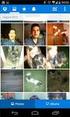 Manual SAF Sistema de Análise de Faturas 1. INTRODUÇÃO 1.1 SAF O Sistema de Análise de Faturas ou SAF tem o objetivo de tornar a análise de contas mais simples, rápida e eficaz. 1.2 Operadoras Analisadas
Manual SAF Sistema de Análise de Faturas 1. INTRODUÇÃO 1.1 SAF O Sistema de Análise de Faturas ou SAF tem o objetivo de tornar a análise de contas mais simples, rápida e eficaz. 1.2 Operadoras Analisadas
MANUAL DO CILIA MANUAL DO CILIA. Manual Operacional do Cilia - SEGURADORA Perfil: ADMINISTRADOR
 MANUAL DO CILIA MANUAL DO CILIA Manual Operacional do Cilia - SEGURADORA Perfil: ADMINISTRADOR ÍNDICE DO MANUAL 1 TELA: LOGIN - CPF 19 TELA: VINCULAR REGULADORA 36 TELA: EDIÇÃO DE CONTA 2 TELA: LOGIN -
MANUAL DO CILIA MANUAL DO CILIA Manual Operacional do Cilia - SEGURADORA Perfil: ADMINISTRADOR ÍNDICE DO MANUAL 1 TELA: LOGIN - CPF 19 TELA: VINCULAR REGULADORA 36 TELA: EDIÇÃO DE CONTA 2 TELA: LOGIN -
1- INTRODUÇÃO LOGIN Esqueceu a senha? AMBIENTE DO PROFESSOR Ajuda Sair Menu Principal...
 1 Sumário 1- INTRODUÇÃO... 3 2- LOGIN... 4 2.1 Esqueceu a senha?... 5 3- AMBIENTE DO PROFESSOR... 6 3.1 Ajuda... 6 3.2 Sair... 7 3.3 Menu Principal... 7 4- PIT PLANO INDIVIDUAL DE TRABALHO... 8 4.1 Alterar
1 Sumário 1- INTRODUÇÃO... 3 2- LOGIN... 4 2.1 Esqueceu a senha?... 5 3- AMBIENTE DO PROFESSOR... 6 3.1 Ajuda... 6 3.2 Sair... 7 3.3 Menu Principal... 7 4- PIT PLANO INDIVIDUAL DE TRABALHO... 8 4.1 Alterar
Texto. Cadastro do Procurador. 1 de 28
 Cadastro do Procurador 1 de 28 Utilize esta funcionalidade para acessar o cadastro dos Procuradores no sistema. Atualmente, esta é uma atividade do perfil de administrador do sistema. 2 de 28 Atividades
Cadastro do Procurador 1 de 28 Utilize esta funcionalidade para acessar o cadastro dos Procuradores no sistema. Atualmente, esta é uma atividade do perfil de administrador do sistema. 2 de 28 Atividades
MANUAL PARA INSCRIÇÃO online EM EDITAIS. Versão 2.0
 MANUAL PARA INSCRIÇÃO online EM EDITAIS Versão 2.0 1 Atenção Siga cuidadosamente todas as orientações deste Manual durante o processo de inscrição online >> 1º Passo: Acessar o SalicWeb Para inscrever
MANUAL PARA INSCRIÇÃO online EM EDITAIS Versão 2.0 1 Atenção Siga cuidadosamente todas as orientações deste Manual durante o processo de inscrição online >> 1º Passo: Acessar o SalicWeb Para inscrever
